http://www.youtube.com/watch?v=7-CY9KU_MqA&hd=1
Prosegue la nostra descrizione dei trucchi per il sistema operativo Windows 7; oggi parliamo di come impostare una password quando il computer viene risvegliato dallo screen saver. L’operazione può sembrare inutile, ma molti utenti vorrebbero avere una protezione al computer quando lo lasciano incustodito e non sanno veramente come comportarsi. La password impostata è quella utilizzata nel login utente;il sistema operativo offre la possibilità di creare una chiave di accesso per ogni profilo creato, pertanto le operazioni qui descritte portano il computer allo stato di accesso all’account dell’utente. Vediamo come fare in due diversi modi!
1. Posizionatevi sul desktop e cliccate con il tasto destro del mouse uno spazio vuoto; scegliete la voce Personalizza e poi, in basso a destra, Screen Saver.
2.Nella nuova schermata di personalizzazione, selezionate la voce Al ripristino, torna alla schermata di accesso; successivamente selezionate applica e chiudete tutte le finestre aperte.
3.E’ importante ricordare che è possibile tornare alla schermata di login se sono presenti più profili utente nel sistema in questione, oppure se è stata impostata una password per l’account che state utilizzando; viceversa l’operazione qui descritta risulta essere inutile.
1a.Aprite il menù start cliccando in basso a sinistra oppure premendo il tasto win.
2a.Nella barra di ricerca digitate Imposta password screen saver, una volta selezionata la voce corretta premete invio; in questo modo viene aperta direttamente la finestra di personalizzazione del salvaschermo.
3a.Selezionate uno screen saver, cliccate Al ripristino, torna alla schermata di accesso e Applica.
Con questo semplice e rapido trucchetto è possibile dimenticarsi di porre in standby il computer senza rischiare che qualcuno lo utilizzi al vostro posto. Consigliamo comunque di selezionare la modalità di standby nel caso in cui decidiate di allontanarvi dal computer, non tanto per la password, ma per il risparmio di energia/batteria del sistema stesso.


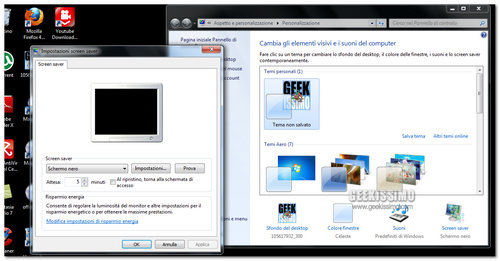


![Come mettere Windows 7 su Psp 1004, 2004 e 3004 [Video Tutorial]](https://geekissimo.com/wp-content/uploads/2011/01/windows7psp-70x70.jpg)
![Come installare temi non ufficiali in windows 7 [Video Tutorial]](https://geekissimo.com/wp-content/uploads/2011/01/2-70x70.jpg)
![Trucchi per Windows 7 [Video tutorial]](https://geekissimo.com/wp-content/uploads/2010/12/godmode-70x70.jpg)


#1Glaedr
A me la casella "Torna alla schermata di accesso" è disabilitata/inattiva, e infatti windows non torna alla schermata di accesso dopo lo screensaver